使用 Chrome 创建指向网页上特定突出显示文本的链接
谷歌 Chrome浏览器通过名为(Google Chrome)Link to Text Fragment的扩展程序,让用户更容易在搜索结果中链接到网页的特定文本部分。这个Chrome 扩展到底是做什么的?在Chrome 90及更高版本中,他们已将此功能直接集成到浏览器中。
(Create)在Chrome中(Chrome)创建指向特定突出显示文本的链接
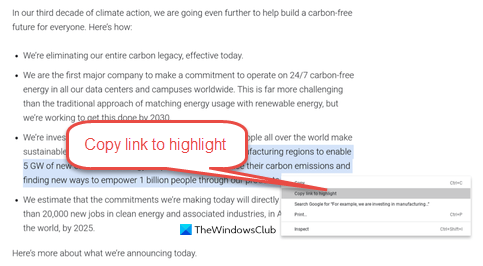
您现在可以使用Google Chrome(Google Chrome)创建和共享指向页面上特定突出显示部分的链接。 Google现在已将此功能与Chrome浏览器集成。现在要复制,您只需执行以下操作:
- 启动 Chrome
- 访问网页
- 突出显示(Highlight)要创建链接的文本
- 右键单击,然后选择复制链接以突出显示(Copy link to highlight)
- 将生成以井号结尾的URL
- 您可以分享此网址。
现在,当他们单击链接时,将在页面开头打开特定突出显示的测试。
Microsoft Edge用户可以使用Link to Text Fragment Chrome 扩展。
链接到文本片段 Chrome(Text Fragment Chrome)扩展程序
该扩展是开源的。当添加到浏览器时,它会创建一个链接,单击该链接会将用户定向到页面上的特定文本。因此,当您只想为网页的特定部分生成链接时,请右键单击并从上下文菜单中选择“将链接复制到选定文本”选项。(Copy link to selected text)扩展程序会自动为该部分创建一个链接。然后,您可以选择与他人分享。使用它的过程很简单:
- 启动 Chrome 浏览器。
- 打开一个网页。
- 选择要链接到的文本行。
- 右键单击并选择Copy Link to Selected Text。
- 等待(Wait)链接创建成功。
- 粘贴您的链接。
扩展程序创建的链接与所有基于 Chromium 的浏览器的 80 版本以上兼容,但并非所有浏览器都支持它们。Firefox和Safari目前不支持该功能。在使用这些浏览器时单击链接只会将您带到链接网页的顶部,而不会突出显示文本。
启动 Google Chrome 网络浏览器
打开网页,选择要链接到的文本。

然后,突出显示要搜索的文本行,单击鼠标右键,然后从上下文菜单中选择“将链接复制到选定文本”。(Copy Link to Selected Text)

该扩展程序将立即生成一个链接。如果链接创建成功,所选文本将以黄色短暂突出显示,如上面的屏幕截图所示。
现在,将您的链接粘贴到您想要分享的任何地方。
当收件人单击链接时,他将被直接带到发件人打算与他共享的网页部分。
类似的功能较早存在,但需要网页创建者将锚点编码到其他人可能超链接到的网页中。新的发展缩短了这个漫长的过程。
您可以从Chrome Web Store获取扩展程序。
相关文章:(Related posts:)
- 如何在 Chrome 浏览器中自动向下或向上滚动网页(How to auto-scroll a web page Down or Up in Chrome browser)
- 复制链接以突出显示含义(Copy link to highlight meaning)以及如何禁用此Chrome上下文菜单项。
Related posts
如何在Google Chrome Web浏览器中Create and Delete Profiles
Create在Windows 10桌面上使用Edge browser的网页快捷方式
如何在Google Chrome启用Tab Groups Auto Create
Google Docs中Create Borders的4种方式
2 个用于创建 Google 日历事件的 Chrome 地址栏快捷方式
Windows PC Chrome browser中的Fix NETWORK_FAILED error
Chrome or Firefox无法下载或保存计算机上的文件
如何将网站连接到Edge or Chrome中的Bluetooth or USB device
如何使全球Media Playback Control在Chrome
Chrome上发生了browser error的消息 - Google Docs
如何将HTML file导入或导出Google Chrome书签
Chrome or Firefox browser Change User Interface language
Google Chrome中的Fix ERR_SPDY_PROTOCOL_ERROR error
FIX:Recaptcha不在Chrome,Firefox或任何浏览器中工作
如何清除Cache,Cookies,Browsing History在Chrome and Firefox
PassProtect确保您没有使用已违反的密码
Microsoft Edge Windows 10上的Fix RESULT_CODE_HUNG error
Google Chrome中Error Code 105 ERR_NAME_NOT_RESOLVED
FIX:Vimeo不在Chrome or Firefox工作
始终在Chrome中的关联应用程序中打开此类型的链接
